
工事はしたくないけど、自宅に本格的なシアタールームを作ってみたい・・・けど、どうやって作ればいいのかわからない・・・
そんな方に、工事不要で本格的なシアタールームを作るために必要な機器とその接続方法を、具体的に時系列順で紹介します!
※今回はテレビではなくプロジェクターを設置します。
- まずは完成図、予算を紹介。
- 大まかな手順の流れを紹介します。
- 手順①:まずシアタールームを設置する部屋を決めます。
- 手順②:機器の接続方法を考えます。(僕のやり方をマネしてもらえれば考える必要なし)
- 手順③:機材を用意していきます。
- 手順④:実際に機器を設置していきます。
- 必須じゃないけど、おすすめする商品を紹介。
- 最後に:シアタールームを作れば、QOLが爆上がりします。
- 関連記事はこちら。
まずは完成図、予算を紹介。



今回の記事で紹介する方法でシアタールームを作ると、こんな感じになります。(僕が実際につくったシアタールームです。)僕はソファーベッドを置いている寝室にシアタールームをつくったので、シアタールームとして使うときはソファーベッドをソファーにして、寝室として使うときはソファーベッドをベッドにして部屋を使っています。部屋の広さは6畳くらいです。スクリーンもしまうことができるので、シアタールームを圧迫感なく部屋に導入することができました。
僕が買った機器(一番おすすめの機器)だと総額23万円くらい

こちらは僕が一番おすすめする、コスパ最強の機器の構成です。僕の部屋で作ったシアタールームのスペックとしては、画面サイズが100インチ、画質が4KのHDR10対応、リフレッシュレートが60Hz、音響が2.1ch(Dolby Atmos対応)となります。自宅のシアタールームとしてはもう十分なスペックです。予算は大体23万円くらいでした。「コスパ最強とか言ってるけど23万円もするじゃん!!」と思う方もいるかもしれませんが、このハイスペックでこの価格はかなり安いんですよ・・・。(もっと安い構成も下に書いてあるので読んでください。)
安くしたいなら総額11万円くらい

本格的なシアタールームは欲しいけど、総額23万円は高すぎる!という方は、機器のスペックを下げればもっと安く作ることができます。今回の記事で紹介するリーズナブルな機器を使用すれば、総額11万円くらいで作ることができます。(もちろん信頼できるメーカーで構成しています。)機器のスペックとしては、画面サイズは自由(スクリーンを設置していないので)、画質はFULL HDのHDR10対応、リフレッシュレートが60Hz、音響が2.1ch(Dolby Atmosは非対応)となります。迫力のある映像、音響を楽しみたいならこれでも十分です。
映像、音質にとにかくこだわるなら総額59~73万円

誰にも負けないような本格的なシアタールームを作りたい方は、高級な機器を使用すれば、今回の記事で紹介する工事不要の設置方法と同様の設置方法で、さらに綺麗な映像・迫力のある音響を楽しむことができます。今回の記事で紹介する高級な機器を使用すれば、総額59~73万円くらいとなります。(高い!!こんな構成ができる人は羨ましいです。)機器のスペックとしては、画面サイズは100インチ(もっと大きいスクリーンを用意すればもっと大きくなります)、画質は4KのHDR10対応(1フレームごとに最適な画質を調整)、リフレッシュレートが60Hz、音響が7.1.2ch(Dolby Atmos対応)となります。自宅のシアタールームとしては贅沢なスペックとなっています。
大まかな手順の流れを紹介します。

かなり手順が複雑なのでとりあえず大まかな手順の流れを紹介します。
①シアタールームにする部屋を決める
②機器の接続方法を考える
③必要な機材を購入する(一番重要)
④機器を設置する
大まかな手順の流れはこんな感じです。一番重要なのが「③必要な機材を購入する」ですね。機材の品質がどれだけ良いかでシアタールームの出来が違ってくるので、できればこの記事でおすすめしている機器を購入してほしいです。(この記事で紹介している機器はどれも品質のいいやつです。かなり頑張ってコスパのいい商品を厳選しました。)
手順①:まずシアタールームを設置する部屋を決めます。

最適な部屋サイズは画面サイズによって異なります。画面サイズに対して部屋が小さすぎると、画面が見づらくなってしまうので、ある程度余裕をもった大きさの部屋を用意しましょう。例えば最もオーソドックスな画面サイズである100インチなら、6畳以上の部屋を用意しましょう。(僕のシアタールームは6畳です。)これより大きい画面サイズの場合、もっと大きな部屋を用意しましょう。
ただし、今回紹介する、突っ張り棒を使ってプロジェクターをぶらさげて設置する方法では、突っ張り棒の長さが足りないとプロジェクターを吊り下げることができません。突っ張り棒の長さが足りるような部屋を用意しましょう。最大4mくらいの突っ張り棒が売っているので、大体4mまでは大丈夫です。(なので上の写真みたいな部屋はちょっとキツイかも!)
手順②:機器の接続方法を考えます。(僕のやり方をマネしてもらえれば考える必要なし)
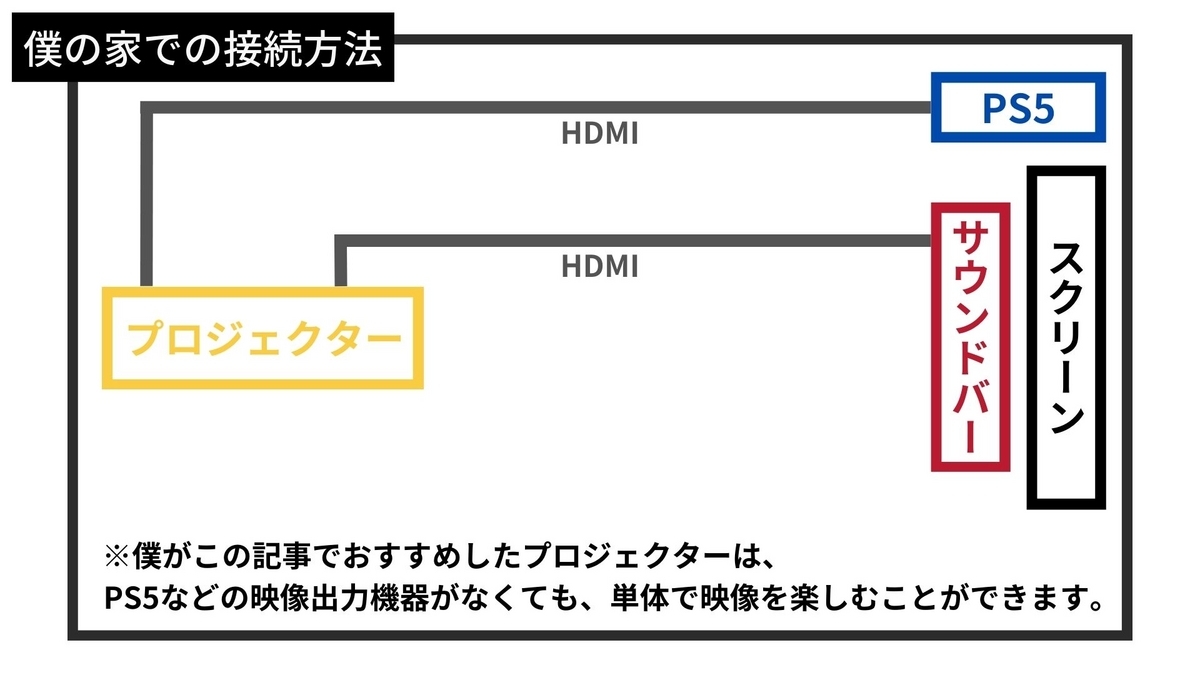
上の図は僕が考えた最もシンプルかつ本格的な機器の設置方法&接続方法です。とりあえずこの接続方法を真似してもらえれば、非常に見た目をスッキリさせたまま、本格的なシアタールームを作ることができます。
シアタールームを工事なしで作るには、設置する機器をできるだけ少なくする必要があります。というのも、機器が多くなればなるほど、接続のためのケーブルも多くなってしまい、接続方法も複雑になってしまいます。さらには見た目がごちゃごちゃしてしまいます。
他の方が紹介している接続方法では、他にもアンプとか複数スピーカーとかいろいろ接続させていますが、ぶっちゃけ素人には難しいですし見た目がごちゃごちゃするので、はじめてシアタールームをつくる方はやめておきましょう。
手順③:機材を用意していきます。
最も重要な手順が、この機材の用意。各機材について、おすすめの機材、機材の選び方を紹介していきます。
機材①:プロジェクターの選び方

シアタールームの機材のなかで最も重要なのが、プロジェクター。
プロジェクターはテレビよりも圧倒的に画面サイズが大きいため、解像度や映像の鮮明度がとても重要になります。テレビだと4KとFULL HDの違いはほとんど気づきませんが、プロジェクターだと画面が大きいのでかなり違いが分かります。また色の鮮明度もテレビより違いが出やすいです。また画面のカクつきもわかりやすいです。
シアタールームの満足度を上げたいなら、プロジェクターはケチらずいいものを買いましょう。
僕が一番おすすめするのは、解像度が4K、HDR対応、リフレッシュレートが60Hz以上、明るさが1000ルーメン以上のものです。(説明がちょっと面倒なので用語がわからない方はググってください。)このスペックを満たしていれば、非常にシアタールームが快適になります。
一番おすすめなのはコレ:LG HU70LS

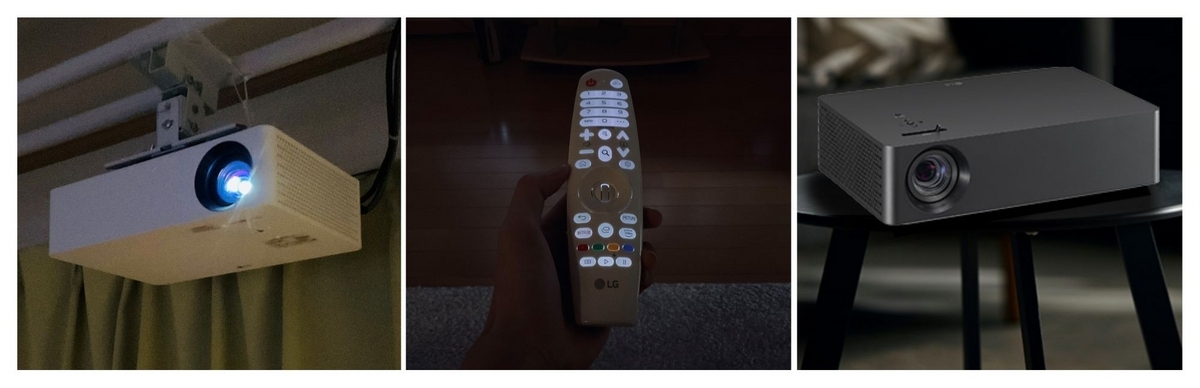
僕が一番おすすめするのはこのプロジェクターです。(僕はこれを購入しました。)画面サイズは140インチまで対応。解像度は4K HDR10に対応しており、非常に鮮明な映像を楽しむことができます。リフレッシュレートも60fpsと十分。明るさも1500ルーメンあるので、日中でもカーテンを閉めれば十分に映像を楽しむことができます。さらには、web OSという独自のOSを搭載しているので、プロジェクター単体でYoutubeやAmazon Prime Video、Netflixなどを使うことができます。デザインも他のものと比べて非常にシンプルなので、インテリアにもよくなじむと思います。カラーは黒と白の2色展開(白はHU70LS、黒はHU70LSBという型番です。黒はAmazon限定品です)。リモコンのボタンは光るので暗い室内でも操作しやすくなっています。価格はAmazonセールなら約15万円。
もっと安くしたいならコレ:ANKER Nebula Cosmos


もっと安くしたいなら、このプロジェクターがおすすめです。画面サイズは120インチまで対応。解像度はFULL HDであり、4Kより見劣りしますが解像度にこだわりがないなら十分です。HDR 10に対応しているので色の精細度は抜群です。リフレッシュレートは60fpsと十分。Android TVを搭載しているのでプロジェクター単体でいろんなアプリが使えます。ただし明るさは800ルーメンとかなり低く、日中に使用する場合は先ほど紹介したLGのHU70LSより見づらいかもしれません。価格は約7万円と、信頼できるプロジェクターの中ではかなりリーズナブルです。(Amazonにはこれよりも安いプロジェクターが存在しますが、どれも品質がよろしくないのでおすすめしません。)
映像美にこだわりたいならコレ:LG HU810PBAJL

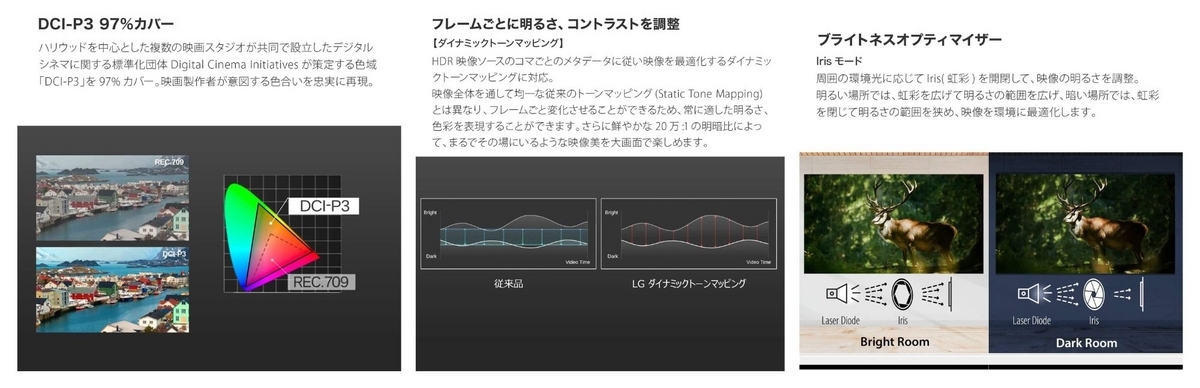
映像美を楽しみたいならこのプロジェクターがおすすめ。画面サイズはなんと300インチまで対応。HDR10に対応しており色の精細度は抜群です。フレームごとに最適な明るさ・コントラストを調節してくれるのでとにかく綺麗な映像を楽しむことができます。複数の映画スタジオが策定した色域の97%をカバーしており、映画家が意図した色合いを忠実に再現します。他にも映像美を引き出すための様々な機能を搭載。リフレッシュレートは最大60fps。web OSを搭載しているので、プロジェクター単体でYoutubeやAmazon Prime Video、Netflixなどを使うことができます。画面の明るさは2700ルーメンと非常に明るく、昼間でもカーテンを開けたまま使用することができます。価格は30万円と高額ですが、他のプロジェクターでは味わえない映像美を楽しめます。
②スピーカーの選び方:スピーカーはサウンドバータイプがおすすめ

プロジェクターの次に重要なのがスピーカー。
まず初めに言っておきたいのが、スピーカーはサウンドバータイプがおすすめであるということです。
サウンドバーはその名の通り、形状が棒状で横に長くなっており、通常のBluetoothスピーカーよりもステレオ効果を得やすいのでプロジェクターの大画面でもステレオ感を得られることができます。
よくシアタールームの紹介記事では部屋のいろんなところに何個もスピーカーを置くやり方を説明していますが、ぶっちゃけ素人にはそんな設置は複雑すぎて難しすぎますし、そもそもサウンドバータイプであっても非常に迫力のある音響を楽しむことができるので、見た目のすっきり度的にも、サウンドバータイプを購入することをおすすめします。
おすすめのサウンドバーはDolby Atmos対応と書かれたもの。Dolby Atmos対応と書かれたサウンドバーはサラウンド感が得やすく、スクリーンの大画面に相性ピッタリです。
一番おすすめなのはコレ:SONY HT-X8500


サウンドバーの中で一番おすすめなのがコレ。(僕はこれを購入しました。)約35,000円と比較的低価格ながら、サブウーファーを内蔵していて迫力のある低音を楽しむことができます。もちろん高音もキレイ。チャンネル数は2.1chですが、空間音響であるDolby Atmosに対応しています。Bluetoothにも対応しているのでスマホ接続も可能。この価格でこれだけの多機能、高音質を備えたサウンドバーはかなり少ないです。オーディオ専門家から高い評価を得ており様々な賞も受賞しています。
もっと安くしたいならコレ:DENON DHT-S216


もっと安くしたいならコレがおすすめ。約20000円と低価格ながら先ほど紹介したSONY HT-X8500に負けない高音質を持っています。サブウーファーを搭載しており低音もしっかり出ます。チャンネル数は2.1chですが「Pureモード」を搭載しており原音に忠実なのが特徴的。専門家からの評価も上々です。(Amazonでは他にもっと安いサウンドバーも売っていますが、機能や音質、ステレオ感が乏しくプロジェクターと併用するのはおすすめできません。)
音質にこだわりたいならコレ:SONY HT-A7000

 とにかく高音質、空間音響にこだわりたいならこのサウンドバーがおすすめです。全長は1.3mとかなり長く、十分なステレオ感を得られます。チャンネル数は7.1.2chと多数あり、本格サラウンドを楽しめます。天井・壁に音を反射させることでよりリアルな空間音響を実現しています。購入した後から、さらにスピーカーを増設して空間音響にこだわりたい場合は、専用のサブウーファー・リアスピーカー(別途販売。価格は14万円)を追加接続することができます。サウンドバー単体の価格は約16万円。
とにかく高音質、空間音響にこだわりたいならこのサウンドバーがおすすめです。全長は1.3mとかなり長く、十分なステレオ感を得られます。チャンネル数は7.1.2chと多数あり、本格サラウンドを楽しめます。天井・壁に音を反射させることでよりリアルな空間音響を実現しています。購入した後から、さらにスピーカーを増設して空間音響にこだわりたい場合は、専用のサブウーファー・リアスピーカー(別途販売。価格は14万円)を追加接続することができます。サウンドバー単体の価格は約16万円。
③スクリーンの選び方:価格はメーカーによってまちまち。スクリーンを設置しないという方法も

意外と値が張るのがスクリーン。プロジェクターは壁にも投影できるので、低予算にこだわるならスクリーンを配置しないという手もあります。ただしスクリーンの重要性を侮ることなかれ。スクリーンは通常の住宅の壁よりも白の純度が高く、凹凸が少なくなるようにつくられています。これにより映像を壁に投射するよりも鮮明化させ、よりキレイな映像を楽しむことができます。
一番おすすめなのは、画面比率が16:9で画面サイズが100インチのもの。
まずは画面比率について。ほとんどのスクリーンは、画面比率が16:9、もしくは4:3で作られています。Youtubeの動画やアニメ、ドラマは16:9で作られており、多くの映画はそれより横に細長い2.35:1で作られています。4:3は16:9よりも正方形に近い形なので、4:3のスクリーンで映画を見ると、16:9のスクリーンよりもかなり画面が小さく見えてしまいます。なのでスクリーンは16:9のものを購入しましょう。
次に画面サイズについて。多くの自宅用スクリーンは100インチで作られています。なぜなら自宅で置くのにちょうどよく、視聴する際にも迫力を得るのに十分な大きさの画面サイズだからです。100インチは商品数が多いため、価格も他の画面サイズよりコスパが良くなっています。なのでスクリーンの画面サイズは100インチがおすすめです。ただし部屋の大きさが大きい場合や、もっと映像の迫力を得たい場合などは、もっと大きい画面サイズのものを購入してもいいと思います。ただしちょっと値は張ります。
一番おすすめなのはコレ:エリートスクリーン M100XWH

スクリーンで一番おすすめなのがコレ。(僕はこれを購入しました。)スクリーンはかなり高額になることが多いのですが、このスクリーンは低価格ながら、非常に高い品質となっています。価格は約37000円(100インチの場合)。
もっと安く済ませたいなら、いっそ買わないという手もあり

安く済ませたい場合、スクリーンを設置しないという手もあります。多少映像の画質や鮮明性は落ちてしまいますが、画質にあまりこだわりがないなら、買わないという選択肢もあります。スクリーンを設置しないメリットは見た目がすっきりすることですかね。(先ほど紹介した33000円のスクリーンよりも安いスクリーンは売っているんですが、調べてみたところどれも品質が悪いので、むしろ買わないほうがいいと思います。)
画質にこだわりたいならコレ:シアターハウス BDR2220FEH

画質にこだわりたいなら、シアターハウスのスクリーンがおすすめです。白の純度が極めて高く、凹凸も少ないので非常に鮮明な映像を楽しむことができます。巻き上げも電動式で非常に楽ちん。価格は約84000円。
④接続ケーブルの選び方:下にリンクを貼ったHDMIケーブルを買ってもらえれば十分です。

次にプロジェクターとサウンドバーを接続するためのHDMIケーブルが必要となります。僕の紹介する接続方法なら下にリンクを貼ったこのHDMIケーブルを用意してもらえば大丈夫です。サウンドバーだけでなく、PS5やSwitchをプロジェクターに接続したい場合は、最低2本必要です。僕がおすすめしたHDMIケーブルと別のHDMIケーブルを購入したい方は、規格が2.0以上、4K60Hzと書かれたものを用意してもらえれば大丈夫です。もうひとつ重要なのがケーブルの長さ。ケーブルが短すぎると接続できなくなってしまうので、ある程度余裕の長さがあるといいです。ちなみに僕のシアタールームは6畳ですが、10mのケーブルが1mしか余りませんでした。なので6畳の場合は10mのケーブルがベストです。それより大きい部屋を用意する場合は、もっと長いケーブルを用意する必要があります。僕がおすすめするこのHDMIケーブルは10mのものと15mのものがあるので、部屋のサイズに合わせてどちらかのサイズを購入してもらえれば大丈夫です。
⑤最後に固定具を購入すれば終了!!

最後にプロジェクター、スクリーンを設置するための固定具を購入してもらえれば、シアタールームをつくるために必要なモノはすべて揃います。用意してほしい固定具は、突っ張り棒(2個)、プロジェクターマウント(1個)、結束バンド(1袋。少なくとも50本以上は入ったやつ)の3種類です。突っ張り棒はプロジェクター、スクリーンをぶら下げるために使います。プロジェクターマウントはプロジェクターを突っ張り棒にぶら下げるために使います。結束バンドはいろんなものの固定に使います。とりあえず下のリンクに貼っておいたおすすめの商品(僕が購入した商品)を購入してもらえれば大丈夫です。ただし突っ張り棒に関しては、部屋のサイズがデカいと突っ張り棒の長さが足りなくなってしまうため、部屋のサイズに十分な長さの突っ張り棒を購入してください。
手順④:実際に機器を設置していきます。

設置方法についてざっと箇条書きでまとめるとこんな感じになります。
①スクリーンを設置する。
②プロジェクターを設置する。
③サウンドバーを設置する。
④HDMIケーブルで機器を接続する。
各手順について詳しく説明していきます。
①スクリーンを設置する。
スクリーンを設置する手順はこんな感じです。(必ず2人以上で設置してください)
①スクリーンと突っ張り棒とを結束バンドでつなぐ。

まずスクリーンと突っ張り棒を結束バンドでつなぎます。僕が紹介したエリートスクリーンの場合、写真のようにスクリーンをぶら下げるための金具フックが付いているので、コレを利用して結束バンドで突っ張り棒にぶら下げるようにしてつなぎます。位置は両端の2か所です。安全のため、1か所につき3本の結束バンドを使用しましょう。
②突っ張り棒を壁に設置する。

スクリーンと突っ張り棒をつないだ後は、突っ張り棒を壁に固定する作業に入ります。まず地面からの高さをメジャーで測って鉛筆などで印をつけ、突っ張り棒を固定する位置を決めます。そして突っ張り棒を壁に固定します。突っ張り棒を壁に固定する際は、スクリーンが傾かないよう、水平になるように固定してください。突っ張り棒を壁に固定する方法は突っ張り棒に書いてあるので読んでください。若干の水平の誤差は、突っ張り棒の位置をずらしたり結束バンドの長さを変えたりすることで修正しましょう。
②プロジェクターを設置する。
プロジェクターを設置する手順はこんな感じです。(必ず2人以上で設置してください。)
①プロジェクターにマウントを取り付ける。


まずプロジェクターにマウントを取り付けます。マウントの取り付け方は購入したマウントの説明書に書いてあるので読んでください。マウントのほとんどがねじ式なのでドライバーが必要です。注意してほしいのはマウントの長さ。僕が紹介したマウントの場合、付属品を使用することでマウントを長くすることができます。プロジェクターは最終的に設置する高さがスクリーンの上端の高さと一致するように設置する必要があります。マウントが長ければ、その分突っ張り棒を固定する高さを上にすることができるので、突っ張り棒が天井に近くなり見た目をすっきりさせることができます。なのでマウントの長さは必ず長くしておきましょう。(ただし長すぎると逆にだめです。マウントの長さは写真くらいの長さにするとちょうどいいと思います。)
②マウントと突っ張り棒(2本)を結束バンドでつなぐ。

次にマウントと突っ張り棒(2本)を結束バンドでつなぎます。僕が紹介したマウントには4か所の穴があるので、ここに結束バンドを通して、突っ張り棒とマウントをつなぎます。念のため結束バンドが切れないように、一つの穴につき2本結束バンドを使用しましょう。(つまり穴が4か所あるので、合計8本で固定します。)完成図は上の写真を参考にしてください。
③突っ張り棒を壁に固定する。

マウントと突っ張り棒を固定したら、いよいよ突っ張り棒を壁に固定します。突っ張り棒を壁に固定する方法は、スクリーンを壁に固定した方法と同じ要領です。スクリーンを固定したときと同様、突っ張り棒が水平になるように注意しましょう。一番注意してほしいのは、突っ張り棒を固定する位置です。プロジェクターのレンズの高さが、スクリーンの画面の上端の高さと一致するように固定しましょう。またプロジェクターのレンズがスクリーンのど真ん中にくるようにしましょう。(←この作業が一番大事!!位置が合わないとプロジェクターの投影する画面が、スクリーンの画面とずれてしまいます。)
④プロジェクターの電源を付けて投影し、画面のずれをなおし、ピントを合わせる。

突っ張り棒を固定したら、実際にプロジェクターの電源を付けて画面を投影し、スクリーンの画面の枠とのズレを微調整します。突っ張り棒の固定位置をずらしたり、マウントの角度調整機能を使って、ずれをなおしましょう。(地味に大変なので頑張りましょう。)ずれを解消できたら、プロジェクターのピント調整機能を使って、画面のピントを合わせましょう。
③サウンドバーを設置する。

サウンドバーの設置の流れは簡単です。テレビ台など、サウンドバーを置く台をスクリーンの下に用意して、そこにサウンドバーを置けば完了です。サウンドバーの位置が、スクリーンのすぐ下にくるようにすれば、画面の位置と音の出る位置が近くなり、音と映像のずれを小さくすることができます。
④接続ケーブルをつなぐ。
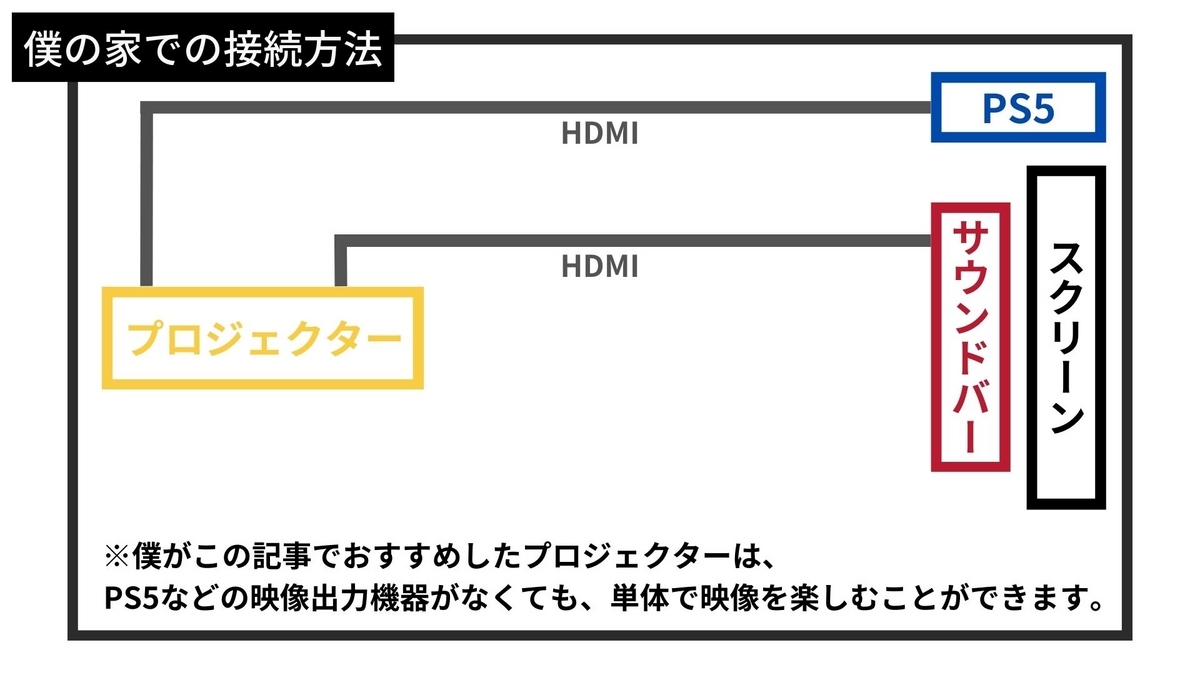


次にプロジェクターとサウンドバーをHDMIケーブルで接続します。HDMIケーブルは壁に沿うようにして置くと見た目がすっきりします。また余分な部分のケーブルは部屋の隅っこや棚の後ろにしまうと見た目がすっきりします。(PS5やSwitchなどをプロジェクターに接続したい場合も同様に接続してください。)サウンドバーの他に、PS5やSwitchなどを接続した場合は、合計で2本HDMIケーブルを使用したと思います。この複数のケーブルは、結束バンドでまとめ、さらにテープなどで壁に固定すると、見た目をすっきりさせることができます。
必須じゃないけど、おすすめする商品を紹介。
これでシアタールームは完成しましたが、他にもソファーベッドやテープライトなどを設置すると、さらにシアタールームっぽくなります。予算に余力のある人は購入してみてください。
おすすめのソファーベッド:Karup

僕がおすすめするソファーベッドはKarupのソファーベッドです。簡単にソファーとベッドを切り替えることができるので、寝室にシアタールームを導入したいと考えている人にはおすすめです。このソファーベッドはベッドの状態だとダブルサイズになるので、広々と寝ることができます。専用カバー(別途販売)でソファーベッドの見た目を変えることもできます。
ヨーロッパ製ソファベッド Karup カーラップ ダークブラウン 【通販】
おすすめのテープライト:Lepro
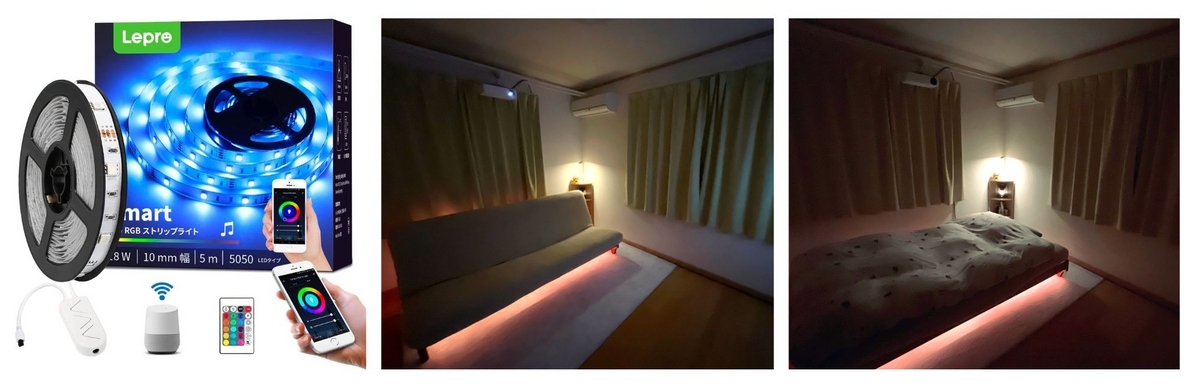
僕がおすすめするテープライトはLeproのテープライトです。テープライトを先ほど紹介したソファーベッドの底面に貼れば、さらにシアタールームっぽくなります。色の設定や明るさも自由自在。さらには、点灯させたい時間帯をスマホで設定することもできます。
最後に:シアタールームを作れば、QOLが爆上がりします。

この記事を読んでくださった方の中には、「シアタールームでそんなに生活が変わるものなの?」と思っている方もいるかもしれませんが、個人的にはシアタールームのおかげで生活が非常に楽しくなりました。友達にも非常に褒められますし、シアタールームをつくっても損には絶対ならないと思います。僕の部屋に遊びに来た人の中にはすぐにプロジェクターを購入した人もいます。ぜひシアタールームをつくって、映画やゲームなどを堪能してください。この記事がシアタールームを作るヒントになれば幸いです。長い記事でしたが最後まで読んでくださった方ありがとうございました。他にもいろんな記事を書いているのでもしよかったら読んでみてください。
関連記事はこちら。



